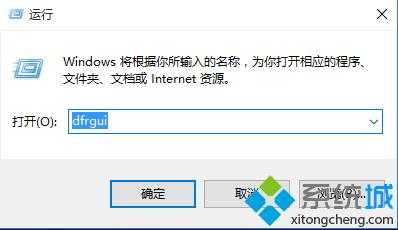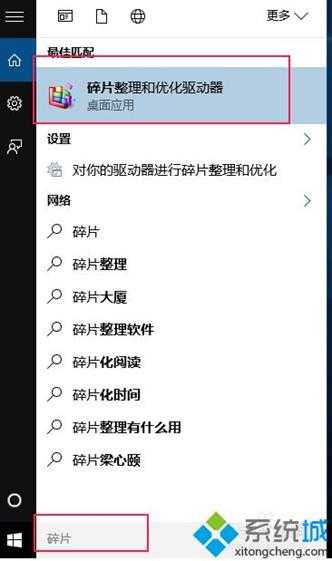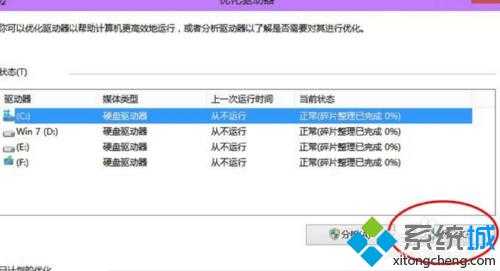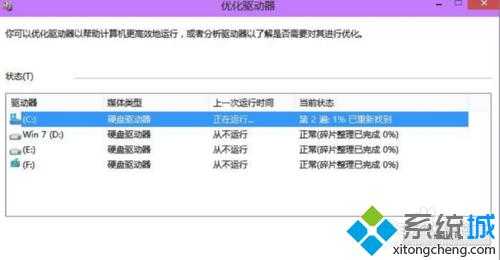站长资源电脑基础
windows10系统如何进行碎片整理?
简介windows10系统如何进行碎片整理?为了获得更好的体验,很多用户都将电脑系统升级到了Windows10正式版。而如果我们想要加快win10系统运行速度的话,就需要定期整理碎片才可以。下面,系统城
windows10系统如何进行碎片整理?
为了获得更好的体验,很多用户都将电脑系统升级到了Windows10正式版。而如果我们想要加快win10系统运行速度的话,就需要定期整理碎片才可以。下面,系统城小编就为大家分享下windows10系统进行碎片整理的具体方法。
具体如下:
1、按WIN+R打开“运行”对话框,输入dfrgui,按回车键,打开“优化驱动器”。
2、也可以在左侧搜索框,直接搜索”碎片“,系统会自动定位碎片处理程序。
3、在“优化驱动器中,选中要进行优化的盘符,点击右下角的”优化“即可。
4、等待优化完成即可。
windows10系统进行碎片整理的方法就介绍到这里了。使用win10系统的朋友,如果也想整理碎片的话,不妨试试小编的方法。
上一篇:win10电脑c盘数据如何备份